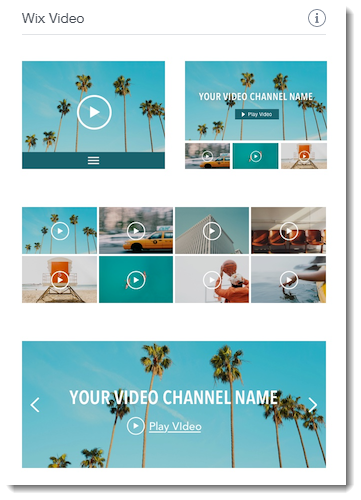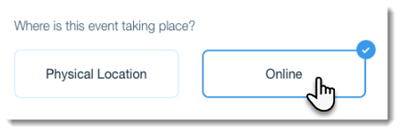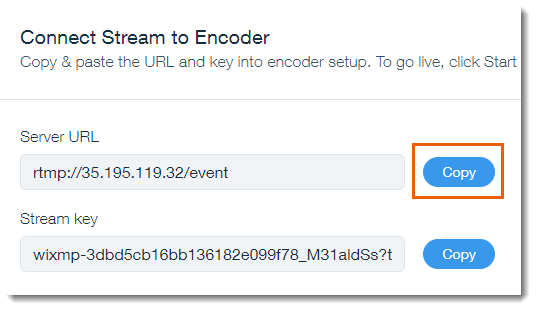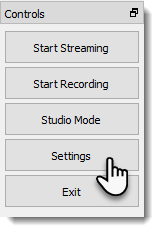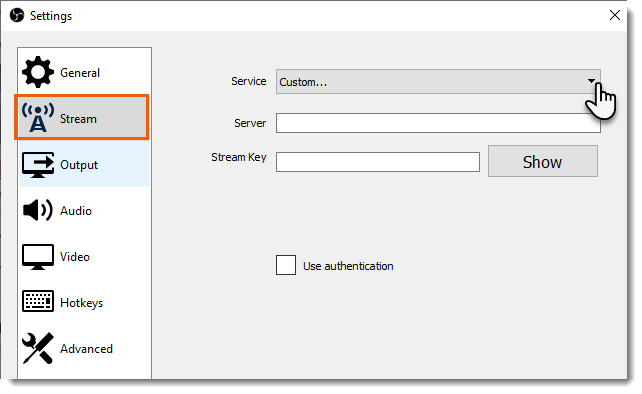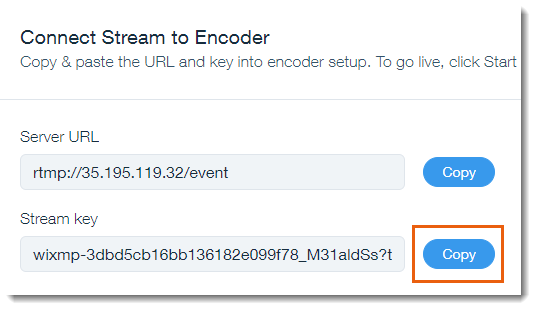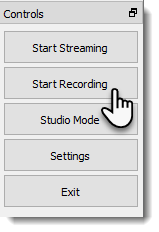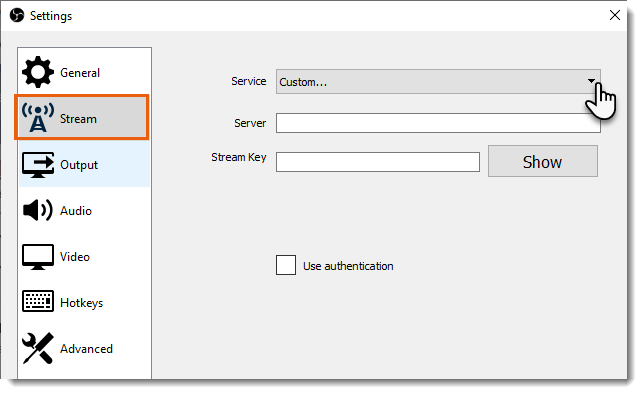Wix Events: organizar um evento com transmissão ao vivo
10 min
Neste artigo
- Etapa 1 | Configure uma página de transmissão ao vivo
- Etapa 2 | Defina níveis de permissão
- Etapa 3 | Adicione e configure o Wix Vídeo
- Etapa 4 | Faça o download, instale e configure o codificador de transmissão ao vivo
- Etapa 5 | Crie o evento no Wix Events
- Etapa 6 | Explique aos convidados como eles podem acessar a transmissão ao vivo
- Etapa 7 | (Recomendado) Faça um teste com um evento de transmissão ao vivo
- Etapa 8 | Realize seu evento com transmissão ao vivo
Use o Wix Vídeo para transmitir seu evento ao vivo para todos os seus convidados enquanto ele ocorre. Quando a transmissão ao vivo terminar, escolha se deseja mostrar um vídeo do evento em seu site. Você pode cobrar os visitantes para que eles possam ver os eventos passados ou pode oferecê-los gratuitamente.
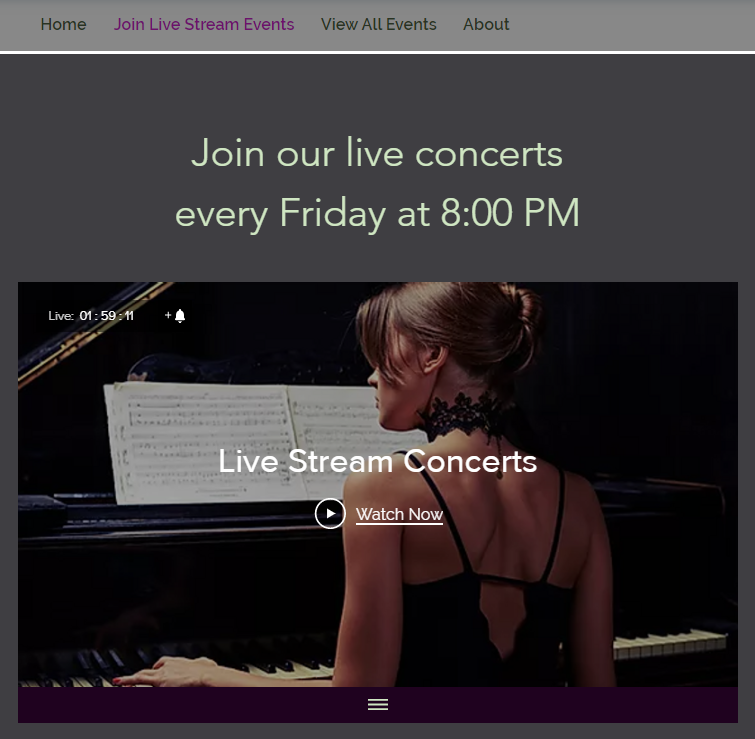
Etapa 1 | Configure uma página de transmissão ao vivo
Para começar, decida onde os convidados do seu site podem ver seu evento ao vivo. Para fazer isso, você pode adicionar uma nova página ao seu site ou editar uma página existente.
Etapa 2 | Defina níveis de permissão
Agora que você sabe onde os vídeos da transmissão ao vivo serão mostrados, decida quem tem acesso à página. Você pode optar por permitir que qualquer visitante do site clique na página, restringir o acesso aos titulares de senha ou liberar o acesso para os visitantes somente depois que eles fizerem login no seu site.
Saiba mais
Etapa 3 | Adicione e configure o Wix Vídeo
Para transmitir um evento ao vivo, adicione o Wix Vídeo à página que você preparou no primeiro passo. Em seguida, crie um canal Wix Vídeo para todos os seus eventos com transmissão ao vivo.
Saiba mais
Etapa 4 | Faça o download, instale e configure o codificador de transmissão ao vivo
Um codificador é um software usado para conectar a câmera do seu computador a uma transmissão ao vivo. Para criar um evento de transmissão ao vivo usando seu computador, você precisa fazer o download do codificador OBS, instalá-lo e conectá-lo à câmera do seu computador. Depois de fazer isso, você pode personalizar as configurações. Para instruções completas, clique aqui.
Etapa 5 | Crie o evento no Wix Events
Agora você pode ir para a aba Eventos no painel de controle do seu site e crie seu evento. Selecione "Online" como o local. Depois de criar o evento, você tem a opção de criar ingressos para monetizar sua transmissão ao vivo.
Saiba mais
Etapa 6 | Explique aos convidados como eles podem acessar a transmissão ao vivo
Certifique-se de fornecer aos convidados as informações necessárias para acessar a página da transmissão ao vivo. Isso inclui:
- O URL da página do site onde seus eventos são transmitidos
- A senha da página, se você tornou a página acessível apenas aos titulares de senha
Observação:
Se você tornou a página acessível apenas para membros e configurou para que você devesse aprovar antes que os convidados se tornem membros, certifique-se de aprovar suas solicitações enquanto eles tentam acessar a página.
Para informar os convidados sobre como acessar a transmissão ao vivo, adicione as informações em:
- Emails de confirmação Saiba mais
- Emails de lembrete Saiba mais
- Campanha de email marketing Saiba mais
- O app Wix:
- Você pode divulgar uma mensagem para todos os seus convidados. Saiba como
- Você pode criar uma discussão no feed de discussão. Saiba como
Etapa 7 | (Recomendado) Faça um teste com um evento de transmissão ao vivo
Para definir seu evento de transmissão ao vivo quando o dia chegar, você precisa seguir algumas etapas. Normalmente, elas precisam ser feitas cerca de 60 minutos antes do início do evento, mas é recomendável se familiarizar com o processo antes da sua primeira transmissão ao vivo.
Recomendamos que você siga as instruções na Etapa 8 abaixo um dia ou mais antes do seu evento, e certifique-se de que outras pessoas possam ver a transmissão ao vivo.
Etapa 8 | Realize seu evento com transmissão ao vivo
Quando chegar a hora de começar seu evento, acesse a aba Transmissão ao vivo no painel de controle do seu site e configure a transmissão ao vivo. Você tem duas opções:
- Você pode agendar o evento com antecedência e voltar ao evento quando chegar a hora de entrar ao vivo para concluir os últimos passos.
- Você pode criar a transmissão ao vivo quando o evento estiver mais próximo.
Confira como agendar uma transmissão ao vivo com antecedência
Confira como começar a transmissão ao vivo


 no lado esquerdo do editor.
no lado esquerdo do editor. .
.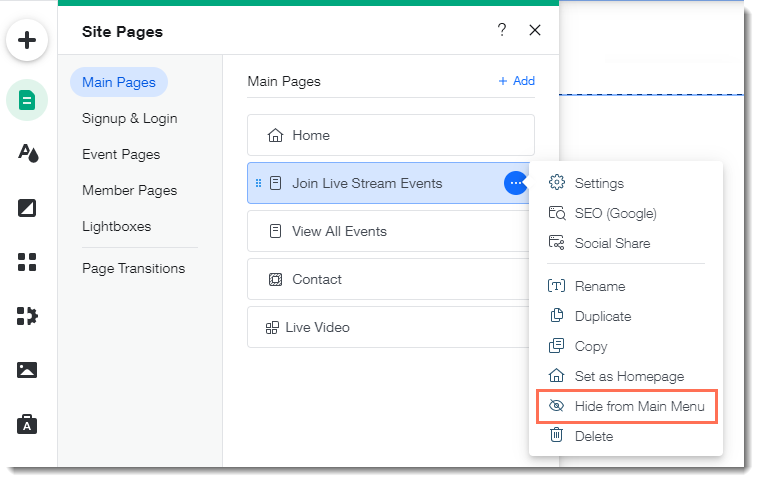

 no lado esquerdo do editor.
no lado esquerdo do editor.